- Photoshop ir viena no populārākajām dizaina programmām, taču cik labi jūs patiešām pārzināt šīs galvenās izvēlnes?
- Viedo objektu konvertēšana slāņos programmā Photoshop
- Sakārtot> apgriezt Photoshop
- Slāņu apvienošana programmā Photoshop
- Vai esat gatavs uzzināt vairāk?
Photoshop ir viena no populārākajām dizaina programmām, taču cik labi jūs patiešām pārzināt šīs galvenās izvēlnes?
Viss, kas nepieciešams darbam ar slāņiem programmā Photoshop, atrodas slāņu panelī, vai ne? Ak, nē, nē, nē, nē... ir pieejams daudz vairāk, un tas visu laiku ir bijis jums zem deguna - vai vismaz Photoshop augšdaļā. Es runāju par slāņu izvēlni, protams.
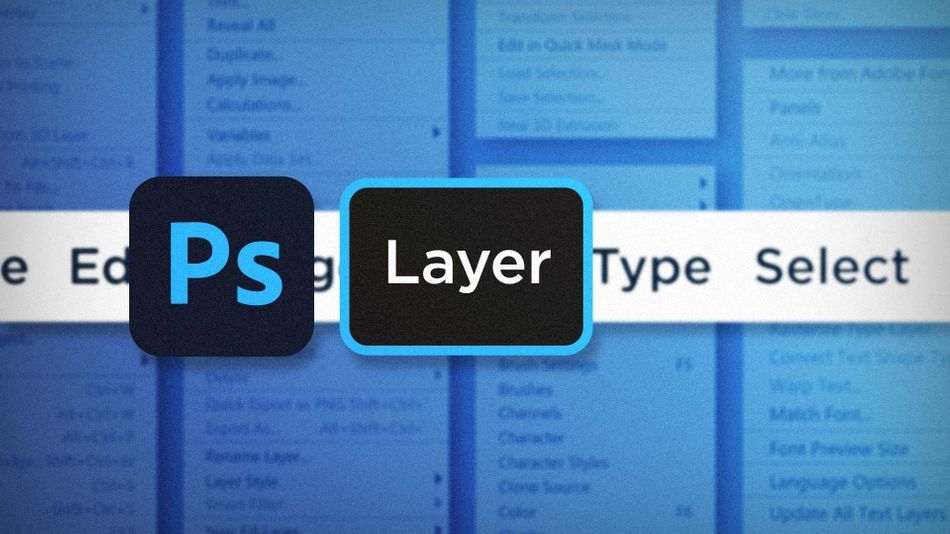
Jā, daudzas no visbiežāk izmantotajām slāņa komandām atrodas arī slāņa panelī kā pogas un nolaižamās izvēlnes, taču ir dažas, kuras jāatver slāņa izvēlne, lai tās atrastu. Šeit ir dažas no tām, kas man šķiet visnoderīgākās:
- Viedo objektu konvertēšana slāņos
- Slāņu kārtošanas secības maiņa
- Slāņu apvienošana
Viedo objektu konvertēšana slāņos programmā Photoshop
Viedie objekti ir fantastiski. Tie ļauj strādāt nedestruktīvi un darbojas tāpat kā iepriekš sagataves After Effects. Taču tie var arī ļoti apgrūtināt dokumentu, īpaši, ja to ir daudz. Kad esat pabeidzis rediģēšanu, var būt ļoti noderīgi šos viedos objektus pārvērst atpakaļ parastos slāņos, taču tas ir diezgan garlaicīgs process, ja tos veicat pa vienam. Tieši šajā gadījumā ir nepieciešams izmantotIzvēlieties slāņus, kurus vēlaties konvertēt, un pēc tam dodieties uz Layer> Smart Objects> Konvertēt uz slāņiem.

Tas ir tik vienkārši! Photoshop katru atlasīto viedo objektu pārveidos atpakaļ parastos slāņos. Pirms to veicat, ir ieteicams saglabāt dokumenta kopiju, jo pēc tam, kad tas ir izdarīts, vairs nav iespējams atgriezties nedestruktīvā pasaulē.
Padoms: Šai komandai var piekļūt arī, slāņa panelī ar peles labo pogu noklikšķiniet uz viedā objekta.
Sakārtot> apgriezt Photoshop
Vai jums kādreiz ir gadījies, ka slāņi parādās pretējā kārtošanas secībā, nekā gaidījāt? Jūs, iespējams, tos pārkārtojāt pa vienam, vai ne? Ir daudz vienkāršāks veids. Atlasiet slāņus, pēc tam dodieties uz Slānis> sakārtot> apgrieztā kārtība Tādā veidā slāņi ir pareizi sakārtoti.

Slāņu apvienošana programmā Photoshop
Pārblīvējāt savu darbvietu ar desmitiem slāņu, lai izveidotu tikai vienu elementu? Jums vairs nav nepieciešama piekļuve šiem slāņiem? Laiks tos apvienot. Izvēlieties slāņus, kurus vēlaties apvienot, un dodieties uz Slānis> Slāņu apvienošana Tagad atlasītie slāņi ir apvienoti vienā. Skaisti un kārtīgi.

Tas ir pārsteidzoši, cik reižu esmu mainījis slāņu secību ar roku vai konvertējis Smart Objects uz slāņiem pa vienam. Tagad, kad zināt par šīm komandām izvēlnē Layer, jums vairs nekad nebūs jāpārvar šīs sāpes. Konvertējiet visus Smart Objects uz slāņiem vienlaicīgi, mainiet slāņu secību ar vienu klikšķi un apvienojiet slāņus tieši tā, kā jums nepieciešams. Jo vairāk jūszināt.
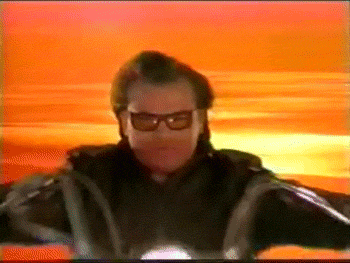
Vai esat gatavs uzzināt vairāk?
Ja šis raksts tikai uzkurināja jūsu apetīti pēc Photoshop zināšanām, šķiet, ka jums būs nepieciešams piecu kārtu šmorgesborgs, lai to atkal nomestu. Tāpēc mēs izstrādājām Photoshop & amp; Illustrator Unleashed!
Photoshop un Illustrator ir divas ļoti būtiskas programmas, kas jāzina ikvienam kustību dizainerim. Šī kursa beigās jūs varēsiet izveidot savu mākslas darbu no nulles, izmantojot rīkus un darba procesus, ko ikdienā izmanto profesionāli dizaineri.